Slik deaktiverer du LinkedIn-konto midlertidig – TechCult
Miscellanea / / May 01, 2023
LinkedIn-profiler er nyttige for jobbsøking og profesjonelt nettverk, slik at du kan fremheve dine prestasjoner og arbeidserfaring. Men hvis du går gjennom en jobbovergang og trenger tid til å oppdatere profilen din, vil du kanskje gå i dvalemodus eller midlertidig deaktivere LinkedIn-kontoen din. Denne veiledningen vil hjelpe deg å forstå konsekvensene av å deaktivere kontoen din og gi deg trinnvise instruksjoner om hvordan du gjør det.

Innholdsfortegnelse
Slik deaktiverer du LinkedIn-kontoen midlertidig
Ved å deaktivere kontoen din midlertidig kan du kontrollere informasjonen som deles på profilen din bedre og beskytte personvernet ditt i denne overgangsperioden. De nødvendige trinnene for denne metoden er skissert videre i denne artikkelen. Så la oss komme i gang!
Raskt svar
Følg disse trinnene for å midlertidig deaktivere LinkedIn-kontoen din:
1. Logg inn til din LinkedIn-konto ved å bruke legitimasjonen din.
2. Klikk på Meg fra toppen av LinkedIn-hjemmesiden og velg deretter Innstillinger og personvern.
3. Klikk på Dvalekonto alternativ.
4. Velg ønsket grunn for deaktivering og skriv inn bruker passord.
5. Klikk til slutt på Dvalekonto.
Kan jeg skjule LinkedIn-profilen min for alle?
Ja, kan du skjule LinkedIn-profilen din for alle ved å deaktivere profilsynlighet og sette den i dvale for ønsket tid.
Kan du deaktivere LinkedIn uten å slette?
Ja, kan du deaktivere LinkedIn-kontoen din uten å slette den. Du trenger bare å dvale den fra kontoinnstillingene dine.
Kan jeg slette LinkedIn-kontoen min og opprette en ny?
Ja, kan du slette LinkedIn-kontoen din og opprette en ny med en annen e-postadresse.
Bør jeg slette LinkedIn-kontoen min?
Det kommer an på. Du kan vurdere å slette LinkedIn-kontoen din for en antall årsaker.
- Noen ganger kan det koste deg mental ro å holde tritt og vedlikeholde LinkedIn-profilen din for å vises i så mange søk som mulig.
- Du kan ikke forplikte deg til å vedlikeholde din LinkedIn-konto. Videre, når du har en sikker og pålitelig jobb for hånden, vil du kanskje ikke oppdatere LinkedIn-profilen din.
- Hvis du er for opptatt til å sjekke LinkedIn-profilen din regelmessig for kommende invitasjoner, kan du tenke deg å velge bort det.
- Du foretrekker kanskje å holde deg innenfor status quo og ikke søke etter bedre online jobber umiddelbart.
Hva skjer hvis jeg deaktiverer LinkedIn-kontoen min?
Når du deaktiverer LinkedIn-kontoen din midlertidig, vil din profilen vil ikke være synlig for noen på LinkedIn, inkludert tilkoblingene dine. Du vil bli referert til som en anonymt LinkedIn-medlem, ikke ved navn. Imidlertid vil anbefalinger og anbefalinger du har delt med andre forbli på plattformen til du logger på kontoen din. Meldinger forblir de samme også. Les med for å finne fremgangsmåten for hvordan du legger LinkedIn-kontoen din i dvale.
Les også: Hva skjer når du deaktiverer Instagram?
Hva skjer hvis jeg stenger LinkedIn-kontoen min?
Å stenge din LinkedIn-konto er samme som å slette den. Når du lukker LinkedIn-kontoen din, vil din profilen blir slettet, inkludert navn, profilbilde, utdannings- og arbeidshistorikk, anbefalinger, forbindelser, og alt annet innhold knyttet til kontoen din. Det vil det også hindre deg i å få tilgang til kontoen din meldinger og grupper.
Hva skjer når jeg sletter LinkedIn-kontoen min?
Ting er litt mindre tøffe når du legger LinkedIn-kontoen din i dvale, men når du sletter den, er det permanent fjernet fra LinkedIn-plattformen.
Merk: Når du er et premium-medlem, kan du fortsatt velge å ikke stenge den grunnleggende gratiskontoen din for å beholde tilkoblingene og profilopplysningene dine. Hvis du har en duplikatkonto, lær hvordan du sletter den også!
- Du vil mister tilgang til din LinkedIn-konto og tilkoblinger. Du vil kanskje laste ned en kopi av alle LinkedIn-dataene dine før du tar farvel med plattformen.
- Din profilsynlighet vil bli slått av som standard. Du kan imidlertid fortsatt vises på søk i Google og Yahoo på grunn av deres behandlede søkeresultater.
- Du vil miste alle anbefalingene og anbefalingene dine knyttet til din LinkedIn-profil.
Merk: Hvis du velger å slette den grunnleggende LinkedIn-profilen din, må du også lukke andre alternative abonnementer, som Premium-medlemskapet ditt, premiumkontolisensen eller hvis du eier en LinkedIn-gruppe.
Du kan åpne LinkedIn-kontoen din på nytt hvis den har vært stengt i mindre enn fjorten dager. Men selv om du kan åpne kontoen din igjen, vil du ikke få tilgang til:
- Anbefalinger og anbefalinger knyttet til kontoen din
- Ignorerte eller ventende invitasjoner på profilen din
- Følger som inkluderer toppstemmer, selskaper og andre
- Gruppemedlemskap knyttet til kontoen din
Hvor lenge kan du dvale på LinkedIn-konto?
Du kan sette din LinkedIn-konto i dvale for ønsket periode. Men du må vente i minst 24 timer for å aktivere den på nytt.
Les også: Hvor lenge holder Yahoo gamle e-postkontoer?
Hvordan kan jeg skjule LinkedIn-profilen min uten å slette den?
Les trinnene nedenfor for å lære hvordan du skjuler LinkedIn-profilen din:
Metode 1: Gjennom LinkedIn-nettstedet
1. Besøk LinkedIn nettsted på nettleseren din.
2. Logg inn til kontoen din med din E-post/telefonAntall og passord.
Merk: Hvis du har opprettet kontoen via Google, velg Logg på med Google.
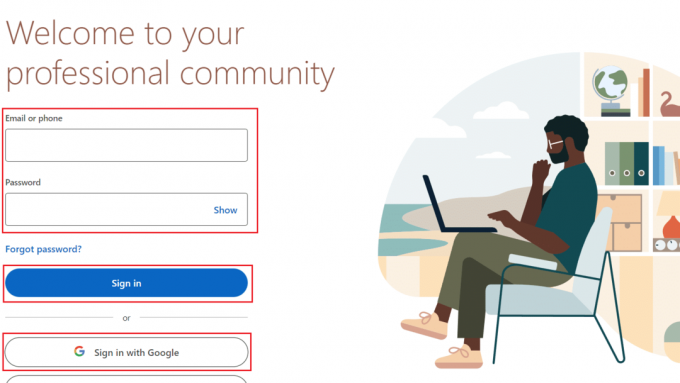
3. Klikk på Meg fanen fra toppen av hjemmesiden, som vist.

4. Klikk på Vis profil.

5. Klikk på Rediger offentlig profil og URL på høyre side av skjermen.
6. Skru av bryteren for Dinprofilens offentlige synlighet alternativet for å skjule profilen din.
Merk: Du kan også skjule spesifikke innstillinger ved å slå den av for å skjule den informasjonen fra den offentlige profilen din. Endringer lagres automatisk.

Metode 2: Gjennom LinkedIn-appen
1. Åpne LinkedIn applikasjon på mobilen.
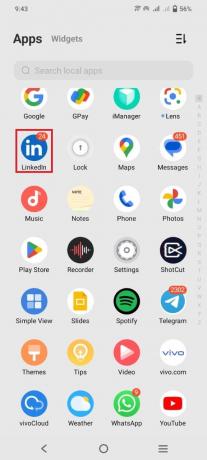
2. Logg inn med din LinkedIn-kontolegitimasjon.
3. Trykk på din Profilbildeikon fra øverste venstre hjørne.

4. Trykk på Innstillinger.
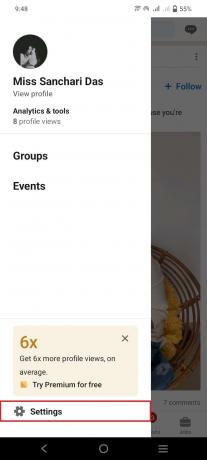
5. Trykk på Synlighet.

6. Trykk på Rediger den offentlige profilen din.

7. Sveip ned og skru av bryteren for Profilens offentlige synlighet alternativ.
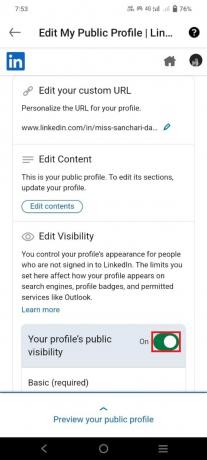
Les også: Slik kan du anonymt se en LinkedIn-profil
Hvordan skjuler jeg min LinkedIn-profil midlertidig?
Du kan velge å slå av profilsynlighet for å skjule LinkedIn-profilen din midlertidig. Referere til over overskriften for å lære de nødvendige trinnene.
Hvordan suspenderer jeg LinkedIn-kontoen min?
Du kan suspender kontoen din i 24 timer ved å sette den i dvalemodus. Følg gjennom trinnene nedenfor for å få et grep om det.
Metode 1: Bruke LinkedIn-nettstedet
1. Naviger til LinkedIn nettsted på nettleseren din.
2. Deretter, Logg inn til din LinkedIn-konto.
3. Klikk på Meg fanen fra toppen.
4. Nå, klikk på Innstillinger og personvern.

5. Rull ned for å klikke på Dvalekonto under Kontoadministrasjon seksjon.
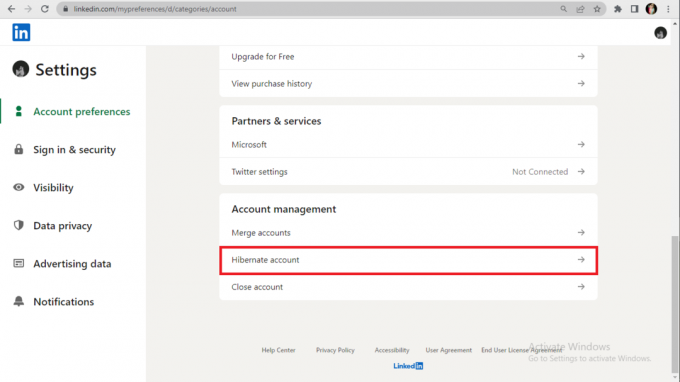
6. Velg ønsket grunn hvorfor du vil legge kontoen din i dvale og klikk på Neste.

7. Tast inn ditt Passord og klikk på Dvalekonto for å fullføre prosessen.

Metode 2: På LinkedIn-appen
1. Åpne LinkedIn app og Logg inn til kontoen din.
2. Trykk på Profilikon > Innstillinger alternativ.
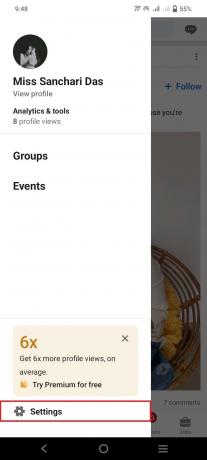
3. Trykk på Kontopreferanser.
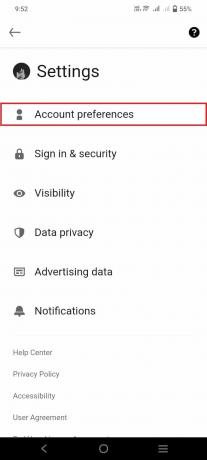
4. Sveip ned og trykk på Dvalekonto.

5. Velg ønsket grunn fra de tilgjengelige.
6. Trykk på Neste.

7. Skriv ut din Passord og trykk på Dvalekonto.
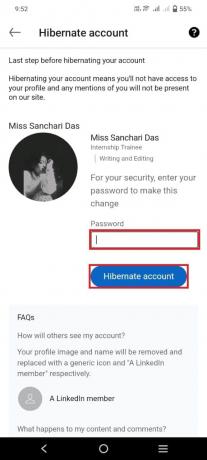
Les også: Slik deaktiverer du suspendert PlayStation-konto
Hvordan deaktivere LinkedIn-kontoen midlertidig?
Midlertidig deaktivering av LinkedIn-kontoen din er det samme som i dvalemodus den. Les og følg trinn nevnt ovenfor å lære hvordan du gjør det.
Hvordan deaktivere LinkedIn-kontoen på mobil?
I LinkedIn er deaktivering det samme som å legge kontoen din i dvale. Du kan følge metode nevnt i overskriften ovenfor for å deaktivere LinkedIn-kontoen din.
Hvordan deaktivere LinkedIn Premium?
Hvis du logger på direkte via LinkedIn, kan du kansellere ditt LinkedIn premium-abonnement fra LinkedIn-nettstedet eller mobilappen. Dessuten kan du kansellere abonnementet ditt til neste faktureringsdato. I tilfelle umiddelbarhet kan du kontakte LinkedIns kundestøtte for å deaktivere premiumfunksjoner så snart som mulig.
Metode 1: Fra LinkedIn-nettstedet
1. Få tilgang til din LinkedIn Premium-konto og klikk på Meg fanen fra toppen.
2. Klikk på Premium funksjoner.
3. Klikk deretter på Administrer abonnement.

4. En gang omdirigert til Administrer premiumkonto side, klikk på Avbestille abonnementet.
5. Følg deretter ledetekster på skjermen for å fullføre kanselleringen.
Metode 2: Bruke LinkedIn-appen
1. Åpne LinkedIn app på telefonen.
2. Logg inn til LinkedIn-kontoen din og trykk på profilikon.
3. Trykk på Premium funksjoner.
4. Trykk på rullegardinmenyen ved siden av Abonnementsdetaljer under Premium-konto og funksjoner.
5. Trykk på Administrer abonnement. Du blir omdirigert til siden for Administrer Premium-kontoinnstillinger.
6. Trykk på Avbestille abonnementet.
7. Følg ledetekster på skjermen for å fullføre kanselleringsprosessen.
Hvordan slette LinkedIn-konto på iPhone?
Du kan slette LinkedIn-kontoen din via iPhone ved å følge trinnene nedenfor.
1. Start LinkedIn app på din iPhone og Logg inn til kontoen din.
2. Trykk på Profilikon fra øverste venstre hjørne.
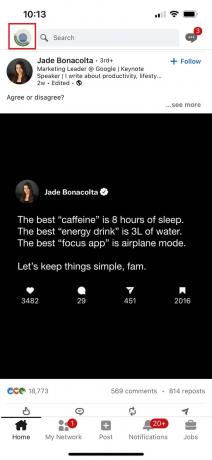
3. Trykk på Innstillinger.

4. Sveip ned og trykk på Hjelpesenter.

5. Trykk på Lukk kontoen din.
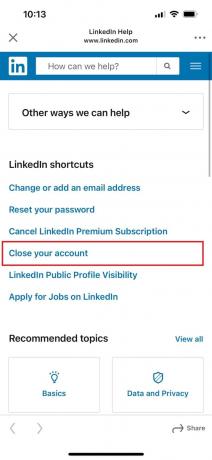
6. Trykk på Fortsette.
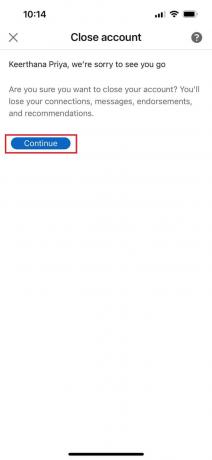
7. Velg ønsket grunn hvorfor du ønsker å stenge kontoen din på LinkedIn og trykk på Neste.

8. Utdype grunnen din for å ta en slik handling og trykk på Neste.

9. Tast inn ditt Passord for å stenge kontoen.
10. Merk av avmerkingsboks for avmelding og trykk på Ferdig.
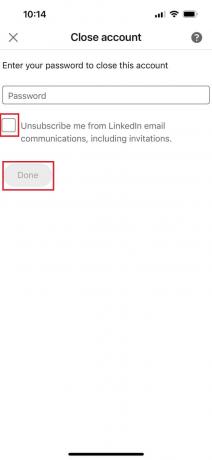
Når kontoen din er stengt, vil du motta en bekreftelses-e-post på din registrerte e-post-ID.
Les også: Slik lukker og sletter du Microsoft-kontoen din
Hvordan sletter jeg min LinkedIn-konto permanent?
Du må lukke LinkedIn-kontoen din for å deaktivere den permanent fra plattformen.
Merk: Når du er et premium-medlem, kan du fortsatt velge å ikke stenge den grunnleggende gratiskontoen din for å beholde tilkoblingene og profilopplysningene dine.
Metode 1: Fra LinkedIn-nettstedet
1. Gå til din LinkedIn-konto på nettleseren og klikk på Meg fanen > Innstillinger og personvern.

2. Fra Kontoadministrasjon seksjon, klikk på Stenge konto, som vist under.

3. Velg grunnen til for å stenge kontoen din.
4. Klikk på Neste.

5. Klikk på Fortsette.

6. Tast inn ditt Passord og klikk på Ferdig for å fullføre prosessen.
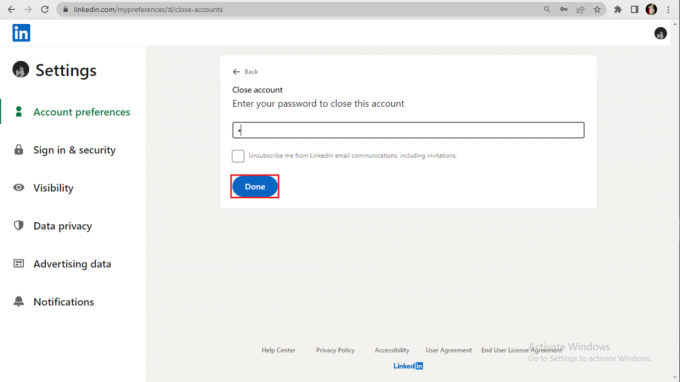
Metode 2: Bruke LinkedIn-appen
1. Fra LinkedIn app, trykk på profilikon > Innstillinger alternativ.
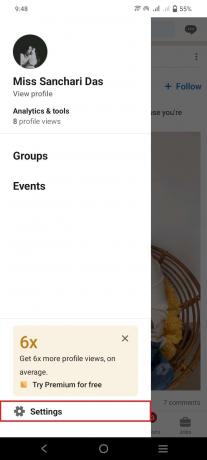
2. Trykk på Kontopreferanser.

3. Sveip ned til bunnen av menyen og trykk på Stenge konto.
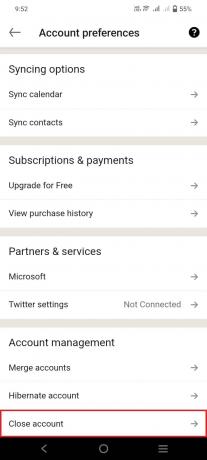
4. Trykk på Fortsette for å fortsette med å stenge kontoen din.

5. Velg grunnen til og trykk på Neste.

6. Tast inn ditt bruker passord.
7. Til slutt, trykk på Ferdig for å fullføre avslutningsprosessen.

Hvordan sletter eller deaktiverer jeg LinkedIn-kontoen min?
Å slette og deaktivere kontoen din er ikke det samme.
- Du kan deaktivere din LinkedIn-konto av i dvalemodus det som er begrenset til 24 timer.
- Du må slette kontoen din av lukking din LinkedIn-konto. Dette vil være en permanent sletting av LinkedIn-kontoen din fra selve plattformen.
Du må lese og følge metoder nevnt i den respektive overskrifteni denne artikkelen for å oppnå ønsket prosess.
Anbefalt:
- 23 spill som Mario Kart for PC
- Slik kansellerer du ventende invitasjon på klubbhuset
- Hvordan omgå LinkedIn-tilkoblingsgrensen
- Slik viser du LinkedIn Desktop-nettstedet fra Android/iOS
Dermed er sletting av LinkedIn-kontoen din en engangsløsning på alle problemene dine med kontoen din. Du kan også, ellers, lære trinnene for hvordan du legger kontoen din i dvale og jobbe med profilen din for å oppdatere den eller gjøre den bedre. Vi håper at denne veiledningen var nyttig for deaktiver LinkedIn-kontoen. Hvis du har spørsmål eller forslag, send dem gjerne i kommentarfeltet nedenfor.
Pete er en senior stabsskribent ved TechCult. Pete elsker alt som er teknologi og er også en ivrig gjør-det-selv-er i hjertet. Han har et tiår med erfaring med å skrive instruksjoner, funksjoner og teknologiguider på internett.



